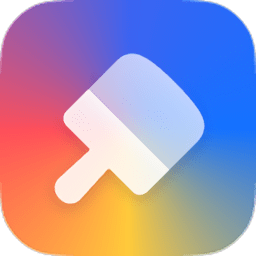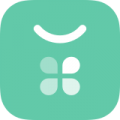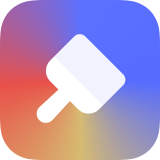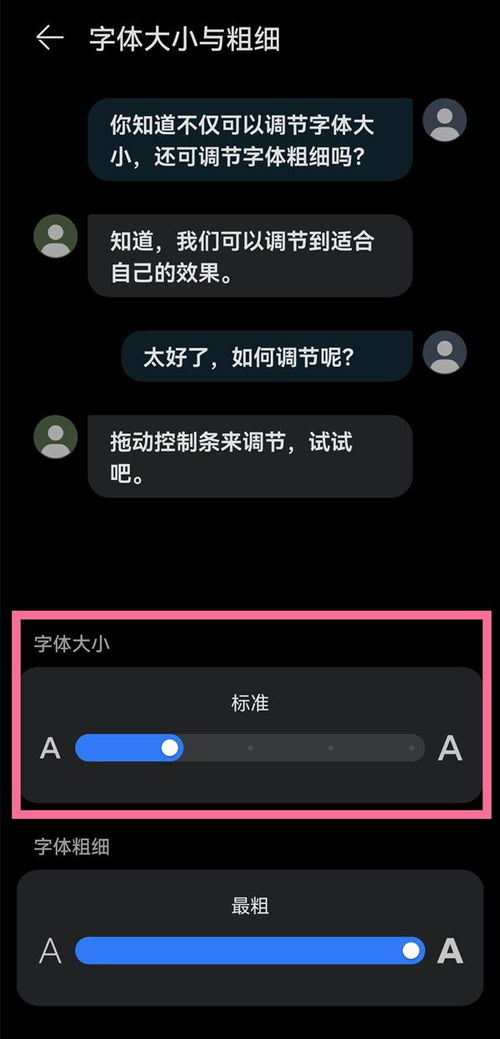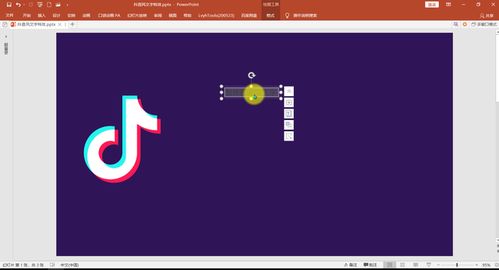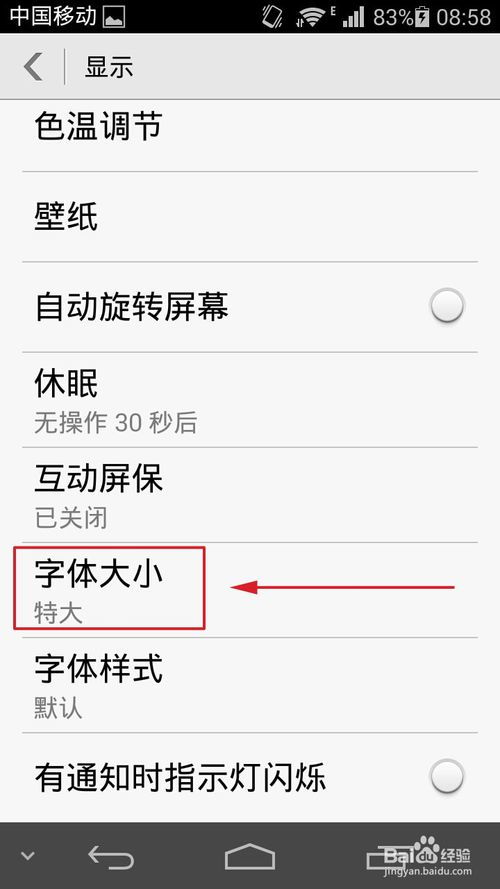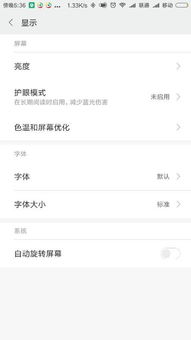OPPO手机如何调整字体大小?
当我们使用OPPO手机时,可能会遇到字体大小不合适的情况,无论是因为视力原因还是个人阅读习惯,调整字体大小都是一个常见的需求。OPPO手机在系统设置中提供了多种方法来调整字体大小,确保用户可以根据自己的需要轻松设置。下面,我将详细介绍如何在OPPO手机上调整字体大小,帮助大家更好地使用自己的手机。

基本步骤:通过系统设置调整字体大小
1. 打开设置应用
首先,我们需要打开OPPO手机的“设置”应用。这个应用通常在手机的主屏幕上,图标像一个齿轮或者螺母,很容易找到。
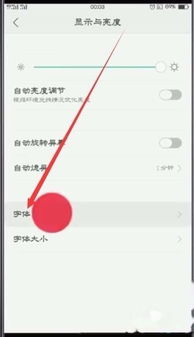
2. 查找显示与亮度选项
在设置应用中,我们需要找到并点击“显示与亮度”这一选项。这个选项通常会列在设置界面的前几项中,也可能需要向下滚动才能找到。
3. 进入字体大小设置
在“显示与亮度”页面中,我们可以看到多个选项,其中“字体大小”是我们需要找到的。点击“字体大小”后,会进入一个新的页面,这里展示了字体大小的调节界面。
4. 调整字体大小
在字体大小设置页面,你会看到一个滑动条。这个滑动条就是用来调整字体大小的工具。向右滑动可以增大字体,向左滑动则减小字体。你可以根据自己的阅读习惯,调整到一个合适的字体大小。调整过程中,可以实时预览效果,以便找到最适合自己的字体尺寸。
5. 保存设置
调整完成后,点击返回按钮,设置就会立即生效。OPPO手机会自动保存你的设置,以后打开任何应用时,都会按照你设置的字体大小来显示内容。
高级功能:更个性化的字体设置
除了基本的字体大小调整,OPPO手机还提供了更多个性化的字体设置选项,让手机界面更加美观和舒适。
1. 字体样式选择
在“字体与显示”页面中,你可以看到不同的字体样式和大小选项。OPPO手机提供了多种字体样式供用户选择,包括一些非常美观和艺术化的字体。选择你喜欢的字体样式,可以让你的手机界面更加个性化。
2. 字体粗细调整
在一些OPPO手机的版本中,你还可以调整字体的粗细。这个功能在ColorOS 11到12版本中尤为突出。通过进入“字体与显示”页面,你可以找到字体粗细的调整选项。选择合适的粗细,可以进一步提升阅读体验。
3. 场景自适应功能
OPPO Sans字体支持场景自适应功能。这意味着手机会根据当前的应用场景自动调整字体显示,比如在阅读电子书时会自动切换到更适合阅读的字体大小和样式。这个功能需要用户在“字体与显示”页面中启用。
快捷方式:快速调整字体大小
OPPO手机还提供了快捷方式供用户快速调整字体大小,非常适合那些需要频繁调整字体大小的用户。
1. 使用快捷方式图标
首先,打开“设置”应用,在搜索框中输入“字体大小”,找到并点击进入“字体大小”页面。在这个页面中,你会看到一个快捷方式图标。点击这个图标,就可以快速调整字体大小了。你可以通过点击“+”或“-”按钮来增大或减小字体。调整完成后,点击返回按钮,设置就会立即生效。
2. 直接搜索调整
对于一些用户来说,通过搜索框直接搜索“字体大小”可能更快捷。在“设置”应用的搜索框中输入“字体大小”,系统会直接显示相关设置页面,点击后可以直接调整字体大小。
不同ColorOS版本的差异
需要注意的是,不同版本的ColorOS(OPPO手机的操作系统)在字体大小调整方面可能有一些差异。以下是一些主要版本的调整路径:
ColorOS 1.0和2.0
对于ColorOS 1.0和2.0系统,路径是“设置”-“显示”-“字体”,通过移动滑块来完成调整。
ColorOS 3.0至6.1
对于ColorOS 3.0至6.1版本,需依次点击“设置”-“显示与亮度”-“字体大小”,之后拖动进度条即可更改字体尺寸。
ColorOS 7
对于ColorOS 7版本,应选择“设置”-“显示与亮度”-“调节字体”-“字体大小”。
ColorOS 11至12
对于ColorOS 11到12版本,用户需进入“设置”-“显示与亮度”-“字体与显示”,此界面不仅可以设定系统字体和大小,还能调整字体粗细。
ColorOS 12.1
如果你使用的是ColorOS 12.1,那么请导航至“设置”-“个性化定制”-“字体与显示”进行相关设置。
注意事项
1. 保存设置:在调整字体大小后,记得保存设置,否则更改可能不会生效。
2. 第三方应用支持:一些第三方应用可能不支持系统字体大小的调整,或者调整后效果不明显。如果遇到这种情况,建议查看应用的设置
- 上一篇: 轻松上手!端午节简笔画分步指南,简单几步画出节日氛围
- 下一篇: 完美煮牛肉的详细步骤与技巧
-
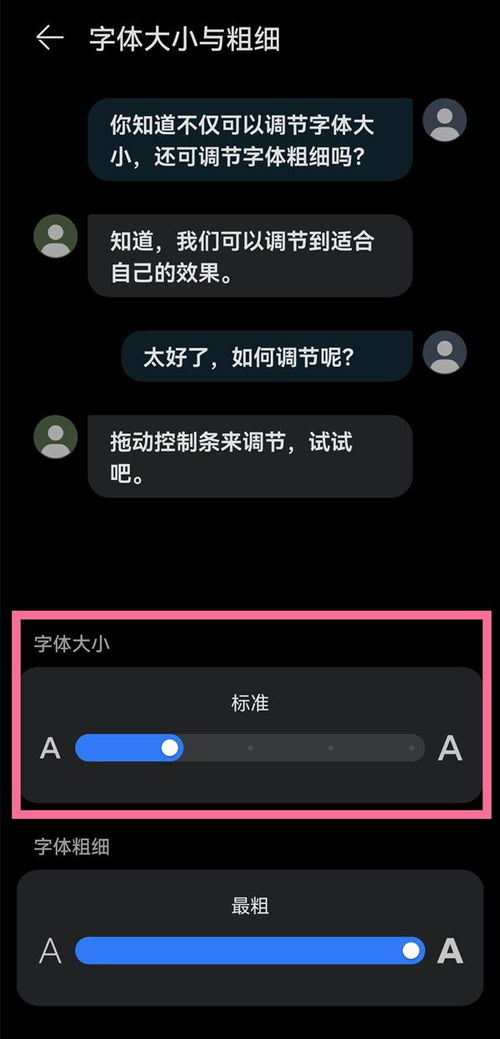 抖音字体大小如何调整?资讯攻略11-24
抖音字体大小如何调整?资讯攻略11-24 -
 抖音字体如何调整?资讯攻略11-25
抖音字体如何调整?资讯攻略11-25 -
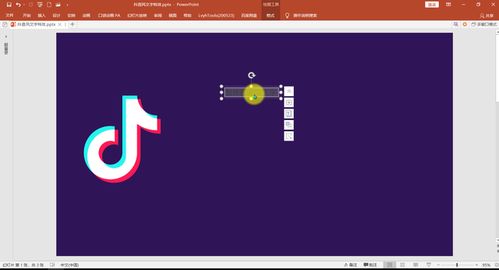 如何调整抖音APP中的字体大小设置资讯攻略11-24
如何调整抖音APP中的字体大小设置资讯攻略11-24 -
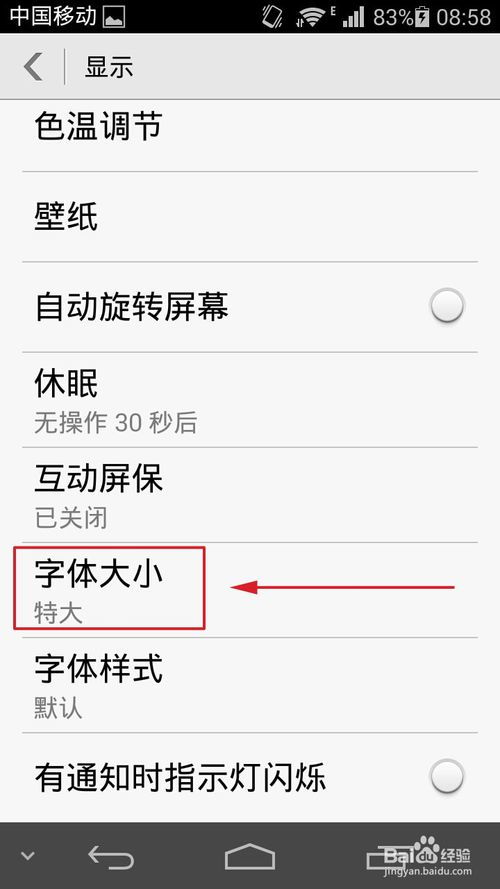 轻松掌握:一步步调整手机字体大小的方法资讯攻略10-31
轻松掌握:一步步调整手机字体大小的方法资讯攻略10-31 -
 轻松学会:如何调整抖音APP字体大小资讯攻略11-24
轻松学会:如何调整抖音APP字体大小资讯攻略11-24 -
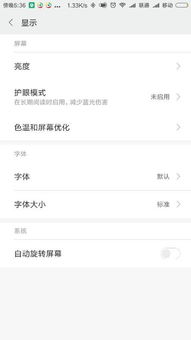 如何在手机上增大字体大小资讯攻略10-31
如何在手机上增大字体大小资讯攻略10-31